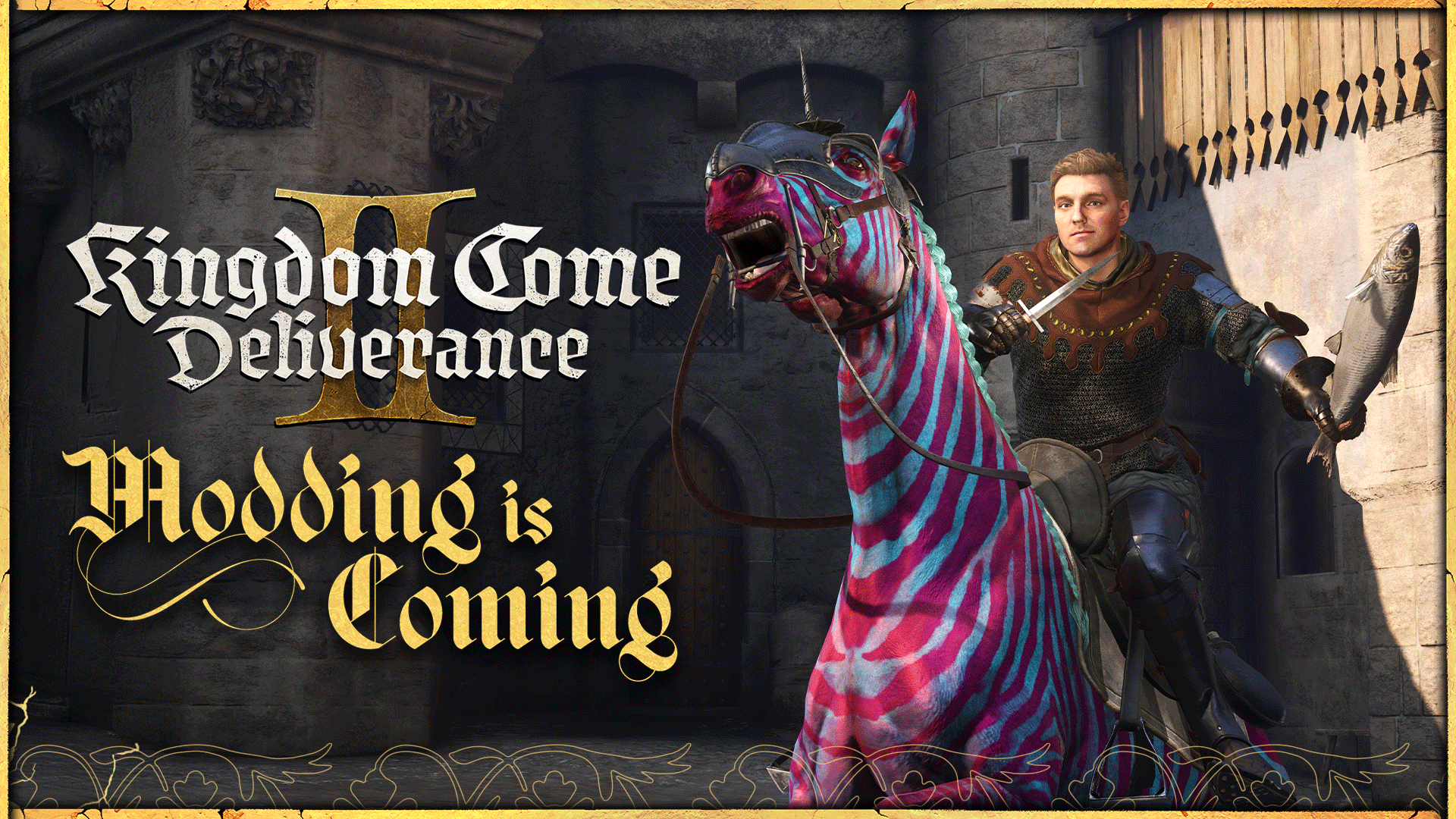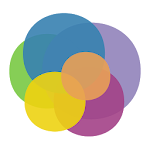Google Chrome वेबपेज ट्रांसलेशन फ़ीचर में महारत हासिल करना: एक व्यापक गाइड
यह मार्गदर्शिका Google Chrome के अनुवाद सुविधा का उपयोग करने पर एक विस्तृत वॉकथ्रू प्रदान करती है, जिसमें पूरे पृष्ठ और चयनित पाठ सहित वेबपेज सामग्री को कुशलतापूर्वक अनुवाद करने और अनुवाद सेटिंग्स को कस्टमाइज़ करने के लिए। इन चरणों का पालन करने से बहुभाषी वेबसाइटों की सहज ब्राउज़िंग सक्षम होगी।
चरण 1: क्रोम मेनू तक पहुंचना
अपने Google क्रोम ब्राउज़र के ऊपरी दाएं कोने में क्रोम मेनू आइकन (आमतौर पर तीन ऊर्ध्वाधर डॉट्स या तीन क्षैतिज लाइनों) का पता लगाएं और क्लिक करें।

चरण 2: सेटिंग्स के लिए नेविगेट करना
ड्रॉपडाउन मेनू में, "सेटिंग्स" विकल्प का चयन करें। यह आपके ब्राउज़र के सेटिंग्स पृष्ठ को खोलेगा।

चरण 3: अनुवाद सेटिंग्स का पता लगाना
सेटिंग्स पृष्ठ के शीर्ष पर, आपको एक खोज बार मिलेगा। प्रासंगिक सेटिंग्स को जल्दी से खोजने के लिए "अनुवाद" या "भाषा" दर्ज करें।

चरण 4: भाषा सेटिंग्स तक पहुंचना
एक बार जब आप अनुवाद सेटिंग्स स्थित हो जाते हैं, तो "भाषाओं" या "अनुवाद सेवाओं" विकल्प पर क्लिक करें।
चरण 5: भाषाओं का प्रबंधन
भाषा सेटिंग पृष्ठ आपके ब्राउज़र द्वारा समर्थित भाषाओं की एक सूची प्रदर्शित करता है। आप प्रदान किए गए विकल्पों का उपयोग करके भाषाओं को जोड़ सकते हैं, हटा सकते हैं या पुनर्व्यवस्थित कर सकते हैं।

चरण 6: स्वचालित अनुवाद को सक्षम करना
महत्वपूर्ण रूप से, विकल्प सुनिश्चित करें कि "उन पृष्ठों का अनुवाद करने की पेशकश करें जो आपके द्वारा पढ़ी गई भाषा में नहीं हैं" सक्षम है। यह Google Chrome को आपके ब्राउज़र की डिफ़ॉल्ट भाषा में वेबपृष्ठों के लिए स्वचालित रूप से अनुवाद प्रदान करने के लिए प्रेरित करेगा।
इन चरणों का पालन करके, आप एक चिकनी और कुशल बहुभाषी ब्राउज़िंग अनुभव के लिए Google क्रोम की शक्तिशाली अनुवाद क्षमताओं का लाभ उठा सकते हैं।